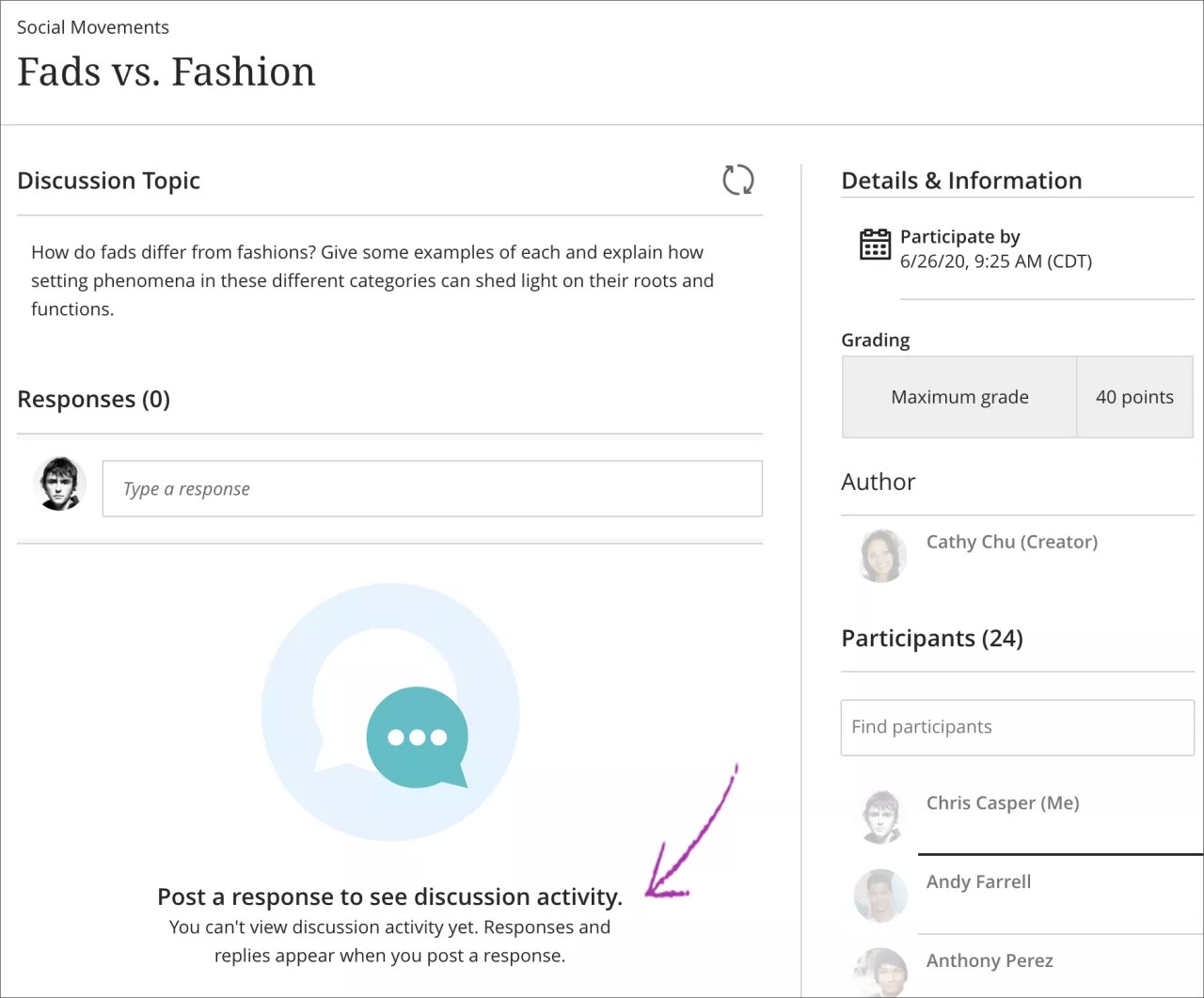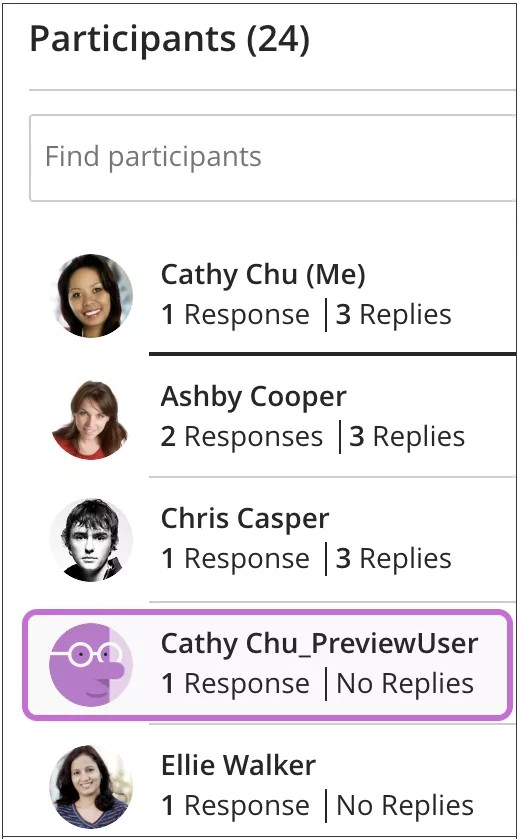なぜディスカッションの投稿が表示されないのでしょうか?
投稿が間違ってドラフトとして保存していないかどうかを確認します。フォーラムページに戻り、[表示]にアクセスして、[ドラフト]を選択します。
メインの掲示板ページ、フォーラムページ、またはスレッドページの上部にある[検索]を選択し、メッセージで使用した言葉を検索します。
テキストが消えないようにするには?
コースにテキストを追加する際、インターネット接続の切断やソフトウェアのエラーが発生しても作業の紛失を防ぐことができます。NotepadやTextEditなど、オフラインのシンプルテキストエディタで入力し、作業内容をコピーしてコースに貼り付けできます。
もしくは、提出または保存する前に、追加したいテキストをすべてコピーできます。コピーするには、テキストを選択して右クリックします。キーの組み合わせを使用してコピーと貼り付けを行うこともできます。
- Windowsの場合: [Ctrl + A]でテキストをすべて選択でき、[Ctrl + C]でコピー、[Ctrl + V]で貼り付けできます。
- Macの場合: [Command + A]でテキストをすべて選択でき、[Command + C]でコピー、[Command + V]で貼り付けできます。
Microsoft® Wordからテキストを貼り付けるには?
エディタで直接テキストを入力し、利用可能なオプションで書式設定を行うのが最適です。
Wordドキュメントからテキストをコピーし、直接エディタに貼り付けすると、問題が起こることがあります。元の書式設定が思った通りに表示されないかもしれません。また、エディタにテキストを貼り付けた後、書式設定を削除または追加できない可能性があります。書式設定の問題を防ぐために、エディタのオプションを使用して書式設定を削除し、書式設定をし直すことができます。
エディタにテキストを貼り付けた後、Wordの書式設定を削除するには、テキストをすべて選択し、[書式の削除]アイコンをクリックします。すべての書式設定が削除されることを了解した上で、このオプションを使用してください。箇条書き、番号リスト、インデント、行間、中央揃いのテキスト、フォント形式、サイズすべてが削除されます。
また、エディタにテキストを追加する前にNotepadやTextEditなどのオフラインのシンプルテキストエディタに貼り付けることで、書式設定を削除することができます。その後、テキストをエディタに貼り付け、希望通りの書式設定を行います。
クラスメートの掲示板の投稿が表示されません
学生が掲示板に回答を投稿しないとその他の回答や返信が表示されないよう、教員が設定していることがあります。"最初に投稿する"場合、クラスメートの回答による影響は受けません。このタイプの掲示板を開くと、次のメッセージが表示されます。応答を投稿して掲示板のアクティビティを表示しましょう。掲示板のアクティビティはまだ表示できません。応答を投稿すると、応答と返信が表示されます。
学生表示用のユーザとは誰のことですか?
参加者リストの中に、教員の名字に続いて_PreviewUserが追記されたユーザが表示されることがあります。これはコースコンテンツを学生の視点から確認できるよう、教員が学生表示用のユーザを追加したものです。